ArcGIS10软件入门培训教程
ArcGIS 10入门培训五ArcGIS三维可视化

• 以三维方式查看属性数据
• 数据转换:2D数据转换为 3D
• 根据表面生成等值线
可视性分析\剖面图
最陡坡降路径
• 生成最陡坡降路径
• Steepest descent tool
• creates a graphic on the view
• 以三维形式显示最陡坡降路径
• graphic can be viewed in 3D
可视域及可视性分析
计算坡度、坡向
属性数据三维可视化
• Feature extrusion
single attribute display
multiple attribute display
数据源
• 表面数据:
• Grid (DEM) 数据 • TIN 数据源
• 2维矢量数据,从表面数据或属性表中 获取高程信息 • 3维矢量数据,已存储有高程值可以直 接显示为三维形式 • 影像数据,从表面数据中获取高程信息
3D 分析工具 导入3D对象 Geodatabase的3D要素
Google Earth
• WebGIS • 3D GIS
DEM数据三维显示
二维数据的三维显示
–任意的二维数据可以覆盖在3维表面上显示为 三维的形式
• பைடு நூலகம்流 • 道路 • 卫片、航片
• 目前已有硬件显示设设备可以根据DEM数据实现真 实三维效果
平面数据
二维数据可以从属性中获取一个高度 • 统计数据、建筑物高度
ArcGlobe
• 高性能,连续平移和缩放
• • • • • • • 数据转换 生成等值线 剖面图 阴影制图 最陡坡降路径 可视域、可视性分析 计算坡度、坡向…
ArcScene 3D Scene 三维场景
ArcGIS10地理信息系统教程从初学到精通3章
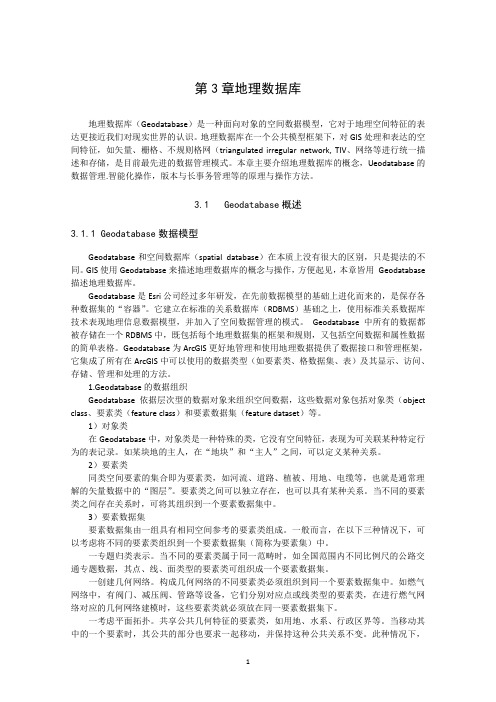
第3章地理数据库地理数据库(Geodatabase)是一种面向对象的空间数据模型,它对于地理空间特征的表达更接近我们对现实世界的认识。
地理数据库在一个公共模型框架下,对GIS处理和表达的空间特征,如矢量、栅格、不规则格网(triangulated irregular network, TIV、网络等进行统一描述和存储,是目前最先进的数据管理模式。
本章主要介绍地理数据库的概念,Ueodatabase的数据管理.智能化操作,版本与长事务管理等的原理与操作方法。
3.1 Geodatabase概述3.1.1 Geodatabase数据模型Geodatabase和空间数据库(spatial database)在本质上没有很大的区别,只是提法的不同。
GIS使用Geodatabase来描述地理数据库的概念与操作,方便起见,本章皆用Geodatabase 描述地理数据库。
Geodatabase是Esri公司经过多年研发,在先前数据模型的基础上进化而来的,是保存各种数据集的“容器”。
它建立在标准的关系数据库(RDBMS)基础之上,使用标准关系数据库技术表现地理信息数据模型,并加入了空间数据管理的模式。
Geodatabase中所有的数据都被存储在一个RDBMS中,既包括每个地理数据集的框架和规则,又包括空间数据和属性数据的简单表格。
Geodatabase为ArcGIS更好地管理和使用地理数据提供了数据接口和管理框架,它集成了所有在ArcGIS中可以使用的数据类型(如要素类、格数据集、表)及其显示、访问、存储、管理和处理的方法。
1.Geodatabase的数据组织Geodatabase依据层次型的数据对象来组织空间数据,这些数据对象包括对象类(object class、要素类(feature class)和要素数据集(feature dataset)等。
1)对象类在Geodatabase中,对象类是一种特殊的类,它没有空间特征,表现为可关联某种特定行为的表记录。
ArcGIS Engine 10入门培训

几个小的功能的演示
打开地图文档
1,axMapControl1.LoadMxFile(MxdFilePath); 2,命令ControlsOpenDocCommandClass ICommand pOpen = new ControlsOpenDocCommandClass(); pOpen.OnCreate(axMapControl1.Object); pOpen.OnClick();
ArcGIS Engine开发包总揽
2.2 可伸缩的ArcGIS Engine运行时
运行自定义的ArcEngine应用 的可分发的ArcObejcts. ArcGIS Engine Runtime 由最终用户安装 运行ArcEngine应用程序所 必须的 不同级别的运行时许可
• • • • • • 读取所有支持的ESRI数据格式包括geodatabase 地图制作(创建和编辑MXD) ArcGIS 级别的绘图 查询和分析 地理编码 简单编辑(shp 和 pGDB)
ArcEngine系统开发欣赏
二维系统
青岛市环境污染实时检测与动态模拟系统
青岛市环境污染实时检测与动态模拟系统
类库纵览
238
4.4.1 常用控件介绍
ToolbarControl
PageLayoutControl
MapControl
开发控件
• • • • • • • MapControl PageLayoutControl ToolbarControl TOCControl ReaderControl SceneControl GlobeControl
ArcGIS: A Complete GIS
Applications
ArcGIS Desktop ArcGIS Engine ArcGIS Explorer Web Mapping Application ArcGIS Mobile
ArcGIS10地理信息系统教程从初学到精通3章

ArcGIS10地理信息系统教程从初学到精通3章第3章地理数据库地理数据库(Geodatabase)是⼀种⾯向对象的空间数据模型,它对于地理空间特征的表达更接近我们对现实世界的认识。
地理数据库在⼀个公共模型框架下,对GIS处理和表达的空间特征,如⽮量、栅格、不规则格⽹(triangulated irregular network, TIV、⽹络等进⾏统⼀描述和存储,是⽬前最先进的数据管理模式。
本章主要介绍地理数据库的概念,Ueodatabase的数据管理.智能化操作,版本与长事务管理等的原理与操作⽅法。
3.1 Geodatabase概述3.1.1 Geodatabase数据模型Geodatabase和空间数据库(spatial database)在本质上没有很⼤的区别,只是提法的不同。
GIS使⽤Geodatabase来描述地理数据库的概念与操作,⽅便起见,本章皆⽤Geodatabase 描述地理数据库。
Geodatabase是Esri公司经过多年研发,在先前数据模型的基础上进化⽽来的,是保存各种数据集的“容器”。
它建⽴在标准的关系数据库(RDBMS)基础之上,使⽤标准关系数据库技术表现地理信息数据模型,并加⼊了空间数据管理的模式。
Geodatabase中所有的数据都被存储在⼀个RDBMS中,既包括每个地理数据集的框架和规则,⼜包括空间数据和属性数据的简单表格。
Geodatabase为ArcGIS 更好地管理和使⽤地理数据提供了数据接⼝和管理框架,它集成了所有在ArcGIS中可以使⽤的数据类型(如要素类、格数据集、表)及其显⽰、访问、存储、管理和处理的⽅法。
1.Geodatabase的数据组织Geodatabase依据层次型的数据对象来组织空间数据,这些数据对象包括对象类(object class、要素类(feature class)和要素数据集(feature dataset)等。
1)对象类在Geodatabase中,对象类是⼀种特殊的类,它没有空间特征,表现为可关联某种特定⾏为的表记录。
ArcGIS10软件入门培训教程ppt课件

38
批量导入点坐标
本次农村土地承包经营权确权工作中地块的获取 主要是通过影像图调绘所得,但存在一些地块从影 像图中无法识别其界限或由于他人的租种,使原地 块界限以变化,此时就需要我们进行实地测绘确定 土地的界限。 我们将这些外业测绘所得的测量点,按照一定的 规则制作成ArcGIS所能识别的数据格式,根据这 些导入的点再勾绘这些地块。
1、在未“开始编辑”状态下: 表—最左上角“表选项”—添加字段 2、在“表”中,选中要批量添加的某一 列,右键—字段计算器 3、导出属性表: 表—最左上角“表选项”—导出
27
面积计算
在打开的属性表中,选中要计算面积的字段 一列,选中此列—右键—计算几何
28
面积计算
经验
当数值小余1时,如0.70 时,属性表中一般显示为 .70,前面的“0”不显示出 来。 进行如下设置可解决: 开始菜单—控制面板—区 域和语言—格式—其他设 置—数字—零起始显示(下 拉菜单设为0.7效果的)
4
ArcMap
模块启动
1、桌面快捷方式
启动;
2、开始菜单--所有程序--ArcGIS--ArcMap10.25ArcMap启动后面6添加扩展模块
注意
ArcGIS10的许多分析功能需要此项操作 如:此次土地承包经营权确权登记工作填写地 块四至。
7
启用/关闭后台处理
注
后台处理:
此项可关闭也可启用 软件默认状态下是开启 的,若软件经常出错, 可将此项关闭。
1.建立数据库
工具栏图标 ---在目录下选取要建立的 位置 右键—新建
注:
文件地理数据库:效率更高,容量可达 1TB,相同数据量的情况下其体积更小。 个人地理数据库:微软mdb标准,可用 Access数据库打开和编辑,最大支持2GB。
ArcGIS入门基础
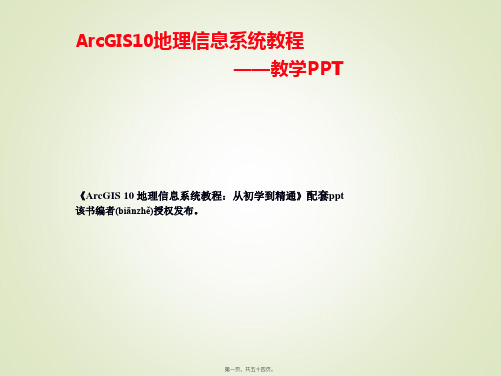
• 地图包中包含一个地图文档(*.mxd)以及它所包含的图层所引用的数据,
创建地图包就是将它们打包到一个可移植文件中。
• 使用地图包可在工作组中的同事之间、组织中的各部门之间或通过ArcGIS Online
与其他ArcGIS用户方便地共享地图。
• 对地图打包之前,需要在【地图文档属性】对话框输入关于地图的描述 性信息。
• 右击数据框,在弹出菜单中单击【属性】,打开【数据框属性】对话框。
2、图层操作弹出菜单
• 在内容列表中的任意图层上单击右键,弹出图层操作快捷菜单,每个菜单 分别用于对图层及其要素的属性进行操作并且只对当前选中的图层起作用。
20
第二十页,共五十四页。
• 在图层操作弹出菜单中单击【属性(shǔxìng)】打开【图层属性】对话框,如图所示。
• 在ArcGIS中单击【自定义】 【 工具条】,在弹出菜单中勾选对应的
工具条,可加载该工具条。
• 常用的工具条有【标准(biāozhǔn)】工具条和【工具】工具条。
• 【标准】工具条共有20个工具,包含有关地图数据操作的主要(zhǔyào)
工具。
• 【工具】工具条上的各个工具可以对地图数据进行视图、查询、检索、 分析等操作。
地图(dìtú)显示窗口
• 地图显示窗口用于显示当前地图文档所包含的所有地图要素,ArcMap提供 了两种地图视图方式:
• 一种是数据视图,可以对地图数据进行查询、检索、编辑和分析等各种 操作:
• 一种是布局视图,可以将图名、图例、比例尺和指北针等地图辅助要素加载 到地图上。
• 两种地图显示方式可以通过地图显示窗口左下角的数据视图和布局视图按钮 进行切换。
• 【文件】下拉菜单中的【地图文档属性】对话框包括文档的标题、摘要、
ArcGIS软件入门培训教程

ArcMap
模块启动
1、桌面快捷方式
启动;
2、开始菜单--所有程序--ArcGIS--ArcMap10.2
ArcMap启动后界面
添加扩展模块
注意
ArcGIS10的许多分析功能需要此项操作 如:此次土地承包经营权确权登记工作填写地 块四至。
启用/关闭后台处理
注
后台处理:
此项可关闭也可启用 软件默认状态下是开启 的,若软件经常出错, 可将此项关闭。
建立数据库以及入库
加载影像及数据
方法一:
加载影像及数据
方法二:
加载影像及数据
数据编辑
1、开始编辑
捕捉工具栏在“编 辑器”下拉菜单中 开启
数据编辑
2、开始编辑
当加载进来的图层1个以上 时,只有在多个图层同时 加载时,右侧示例中可编 辑图层也为多个,此时可 选择任意一个图层进行编 辑,很灵活。
农村土地承包经营权确权登记工作 软件培训
ArcGIS desktop10.2
宁夏煤炭勘察工程公司
培训内容
一、地理信息系统概念介绍 二、ArcGIS Desktop10介绍 三、ArcGIS数据格式介绍 四、ArcMap的启动 五、数据库的建立 六、数据编辑 七、导入坐标点 八、地图制图与输出
一、地理信息系统概念介绍
批量导入点坐标 方法1:通过.txt文件导入
坐标文件准备:
导入: —文件夹连接(找到txt文件) ——创建要素类—从XY表
批量导入点坐标 方法2:通过Excel表格导入
坐标文件准备:
导入:
以上两种方法将点坐标文件 转为SHP文件,再加载进来 进行编辑
ArcMap提供的两种类型的地图视图
ArcMap图形制作和输出
ArcGIS 10入门培训三Gis地图数字化

线编辑
• 参数、属性和属性
结构 • 根据属性赋参数 • 根据参数赋属性 • 延长缩短线 • 光滑抽稀线 • 相交线剪断 • 自动线标注
区编辑
• 挑子区 • 分割区 • 合并区 • 图形造区
点编辑
• • • •
特殊子串的输入 剪断子串 连接子串 修改文本
等高线自动赋值
• 自动赋值的两个必要条件:
值。
地图数字化前准备工作
地图扫描
校正与配准
小型扫描仪
工程扫描仪
扫描过程
•
• •
扫描时,必须先进行扫描参数的设置(具体扫描界面如 图所示),包括: a. 扫描模式的设置,(分二值、灰度、百万种彩色), 对地形图的扫描一般采用二值扫描,或灰度扫描。对彩 色航片或卫片采用百万种彩色扫描,对黑白航片或卫片 采用灰度扫描。 b. 扫描分辨率的设置,根据扫描要求,对地形图的扫描 一般采用300dpi或更高的分辨率。 c. 针对一些特殊的需要,还可以调整亮度、对比度、色 调、GAMMA曲线等。 d、设定扫描范围。)(有时需要在PS里进行拼接等处 理)
校正与配准
• 把原来不含有地理坐标信息的扫描地图通过建立
关联控制点,赋予地理坐标信息的过程。
• 所有图件扫描后都必须经过扫描纠正,扫描图像
的坐标是基于扫描仪的坐标,没有任何地理意义
,因此扫描图像(待数字化的图像)要先进行校
正与配准,以确保矢量化工作顺利进行。
数字化软件介绍
• Arcgis • CASSCAN(南方公司) • R2V • Mapgis • CAD
影像的矢量文件校正
• 第四步:单击“镶嵌融合”菜单下“校正预览”命
令;
影像的矢量文件校正
• 第五步:单击“镶嵌融合”菜单下“影像精校正”命令,
Arcgis10从初学到精通
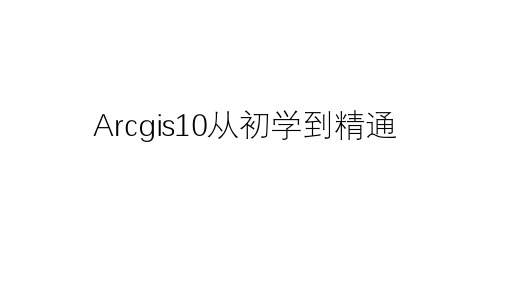
自动矢量化
空间矫正
如果是坐标系之间的转换数据应当对数据进行投影 编辑器要打开 选择的要素是------要矫正的数据要素 校正方法: 1放射变换(校正预览-校正) 2橡皮擦变换(小型的几何校正) 3边匹配(相邻要素的边缘要素对齐)
Extract values to point 值提取至点 Extract multi values to point 多值提取至点
tin
三维空间分析
Tin的创建 表面分析
统计分析
频数 Frequency 汇总统计分析 Summary Statistics Tabulate Intersection
缓冲分析
缓冲分析 buffer 多环缓冲分析 multiple ring buffer 点距离 point distance 近邻分析 near
输出结果会移除缺失字段。
交集取反 symmetrical difference
空间连接 spatial join
目的是将一ቤተ መጻሕፍቲ ባይዱ要素的属性转移到另一个要素上面 有一对一和一对多两种类型。
将连接要素的属性添加到目标要素当中
泰森多边形 thiessen polygon
概念 构建方法 多边形构建
联合分析 union
要素一定是多边形 间隙
标识分析 identity
输入要素与标识要素叠加的部分获得标识要素属性 输入要素不能是注记要素 标识分析主要有三种类型
更新分析 update
输入要素与输出要素一定是面 输入要素与更新要素字段必须一致 如果更新要素缺少输入要素类中的一个或者多个字段,
第二章-ArcGIS-10基础操作
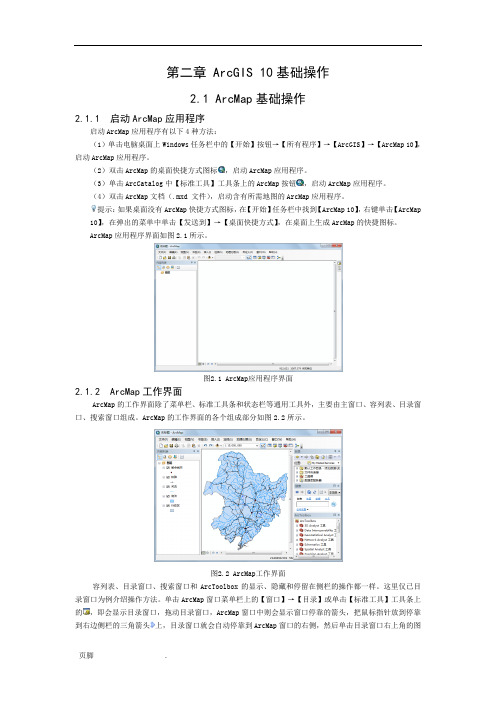
第二章 ArcGIS 10基础操作2.1 ArcMap基础操作2.1.1启动ArcMap应用程序启动ArcMap应用程序有以下4种方法:(1)单击电脑桌面上Windows任务栏中的【开始】按钮→【所有程序】→【ArcGIS】→【ArcMap 10】,启动ArcMap应用程序。
(2)双击ArcMap的桌面快捷方式图标,启动ArcMap应用程序。
(3)单击ArcCatalog中【标准工具】工具条上的ArcMap按钮,启动ArcMap应用程序。
(4)双击ArcMap文档(.mxd 文件),启动含有所需地图的ArcMap应用程序。
提示:如果桌面没有ArcMap快捷方式图标,在【开始】任务栏中找到【ArcMap 10】,右键单击【ArcMap 10】,在弹出的菜单中单击【发送到】→【桌面快捷方式】,在桌面上生成ArcMap的快捷图标。
ArcMap应用程序界面如图2.1所示。
图2.1 ArcMap应用程序界面2.1.2ArcMap工作界面ArcMap的工作界面除了菜单栏、标准工具条和状态栏等通用工具外,主要由主窗口、容列表、目录窗口、搜索窗口组成。
ArcMap的工作界面的各个组成部分如图2.2所示。
图2.2 ArcMap工作界面容列表、目录窗口、搜索窗口和ArcToolbox的显示、隐藏和停留在侧栏的操作都一样。
这里仅已目录窗口为例介绍操作方法。
单击ArcMap窗口菜单栏上的【窗口】→【目录】或单击【标准工具】工具条上的,即会显示目录窗口,拖动目录窗口,ArcMap窗口中则会显示窗口停靠的箭头,把鼠标指针放到停靠到右边侧栏的三角箭头上,目录窗口就会自动停靠到ArcMap窗口的右侧,然后单击目录窗口右上角的图钉,目录窗口就会收缩到侧栏里。
想要展开目录窗口只要单击侧栏的图标即可,现在展开的目录窗口的图钉已变为横向的,单击图钉两次,该窗口就会收回到侧栏。
1.地图显示窗口地图显示窗口是显示地图文档所包含的地理要素的窗口,ArcMap有2种地图视图查看环境:数据视图和布局视图。
ArcGIS10快速入门-01

二、Coverage文件的创建
Coverage作为一个目录存储于计 算机中,目录的名称即为Coverage的 名称, Coverage的有序集合被称为 工作空间。每个Coverage工作空间都 有一个info数据库,存储在子目录 info文件夹下。 Coverage文件夹中的 每个*.adf文件都与info文件夹中的一 对文件(*.dat和*.nit)关联。因此, 切勿删除info文件夹,这样会损坏 Coverage文件。
三、Geodatabase文件的创建
两种Geodatabase比较
1、文件存储容量: – 文件地理数据(File Geodatabase (GDB))是9才有的格式, 是单表支持1TB – 个人地理数据库(Personal GeodatabaseMDB) 只支持2G – 都是桌面端所带的功能,都免费 (相对Arcsde)
Key: RegistrySizeLimit Type: REG_DWORD Value: 0xffffffff (4294967295) 2、重启电脑
问题6: 提示15,570错误
➢ 安装完成后,打开Arcgis 10,提示15,570错误,这是防火墙的 问题,运行许可程序的时候系统防火墙自动阻止了,关掉防火 墙就行了.
四、数据图层的管理
2、 Shapefile数据管理
在 ArcCatalog(或任何 ArcGIS 程序)中查看 shapefile 时,将仅能看 到一个代表 shapefile 的文件;但可以使用 Windows 资源管理器查看所有 与 shapefile 相关联的文件。复制 shapefile 时,建议在 ArcCatalog 中或 者使用地理处理工具执行该操作。但如果在 ArcGIS 之外复制 shapefile, 确保复制组成该 shapefile 的所有文件。
ArcGIS 入门教程
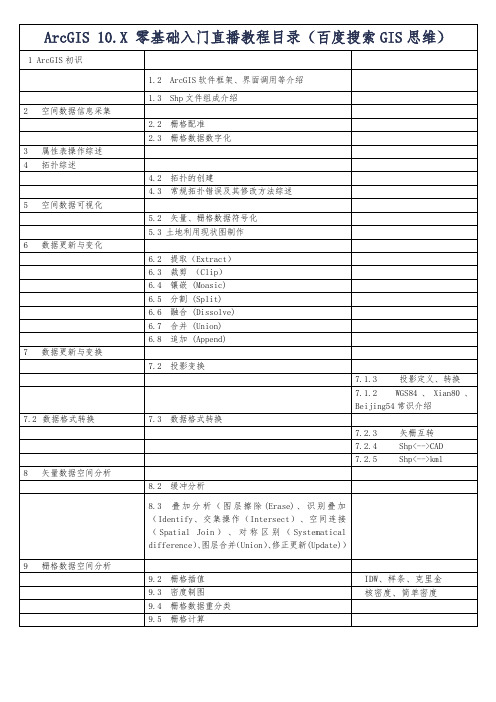
6数据更新与变化
6.2提取(Extract)
6.3裁剪(Clip)
6.4镶嵌(Moasic)
6.5分割(Split)
6.6融合(Dissolve)
6.7合并(Union)
6.8追加(Append)
7数据更新与变换
7.2投影变换
7.1.3投影定义、转换
7.1.2WGS84、Xian80、Beijing54常识介绍
9栅格数据空间分析
9.2栅格插值
IDW、样条、克里金
9.3密度制图
核密度、简单密度
9.4栅格数据重Biblioteka 类9.5栅格计算ArcG初识
1.2ArcGIS软件框架、界面调用等介绍
1.3Shp文件组成介绍
2空间数据信息采集
2.2栅格配准
2.3栅格数据数字化
3属性表操作综述
4拓扑综述
4.2拓扑的创建
4.3常规拓扑错误及其修改方法综述
5空间数据可视化
5.2矢量、栅格数据符号化
7.2数据格式转换
7.3数据格式转换
7.2.3矢栅互转
7.2.4Shp<-->CAD
7.2.5Shp<-->kml
8矢量数据空间分析
8.2缓冲分析
8.3叠加分析(图层擦除(Erase)、识别叠加(Identify、交集操作(Intersect)、空间连接(Spatial Join)、对称区别(Systematical difference)、图层合并(Union)、修正更新(Update))
- 1、下载文档前请自行甄别文档内容的完整性,平台不提供额外的编辑、内容补充、找答案等附加服务。
- 2、"仅部分预览"的文档,不可在线预览部分如存在完整性等问题,可反馈申请退款(可完整预览的文档不适用该条件!)。
- 3、如文档侵犯您的权益,请联系客服反馈,我们会尽快为您处理(人工客服工作时间:9:00-18:30)。
批量导入点坐标
本次农村土地承包经营权确权工作中地块的获取 主要是通过影像图调绘所得,但存在一些地块从影 像图中无法识别其界限或由于他人的租种,使原地 块界限以变化,此时就需要我们进行实地测绘确定 土地的界限。 我们将这些外业测绘所得的测量点,按照一定的 规则制作成ArcGIS所能识别的数据格式,根据这 些导入的点再勾绘这些地块。
ArcMap图形制作和输出 2.图框设置
在“数据视图”页面下,视图—数据框属性—格网—新建格 网—方里格网--、、--方里格网边框(进行内外图廓线设置)
ArcMap图形制作和输出
页 面 布 局
ArcMap图形制作和输出
图件 输出
补充内容
一、地理配准 二、地块四至
Company Logo
地理配准
ArcMap窗口包括数据视图和版面视图。正式输出地 图之前,应该首先进入版面视图,按照地图的用途、 比例尺、打印机的型号等来设置版面的尺寸。
1.确定出图比例尺、 以及纸张的大小 (宽度和高度)
ArcMap图形制作和输出
2.页面和打印设置: 文件—页面和打印设置 此页面设置图件 输出的纸张大小和 方向
农村土地承包经营权确权登记工作 软件培训
ArcGIS desktop10.2
宁夏煤炭勘察工程公司
培训内容 一、地理信息系统概念介绍 二、ArcGIS Desktop10介绍 三、ArcGIS数据格式介绍 四、ArcMap的启动 五、数据库的建立 六、数据编辑 七、导入坐标点 八、地图制图与输出
一、地理信息系统概念介绍
ArcMap 模块启动 1、桌面快捷方式 启动;
2、开始菜单--所有程序--ArcGIS--ArcMap10.2
ArcMap启动后界面
添加扩展模块
注意
ArcGIS10的许多分析功能需要此项操作 如:此次土地承包经营权确权登记工作填写地 块四至。
启用/关闭后台处理
注
后台处理:
此项可关闭也可启用
批量导入点坐标 方法1:通过.txt文件导入
坐标文件准备:
导入: —文件夹连接(找到txt文件) ——创建要素类—从XY表
批量导入点坐标 方法2:通过Excel表格导入
坐标文件准备:
导入:
以上两种方法将点坐标文件 转为SHP文件,再加载进来 进行编辑
ArcMap提供的两种类型的地图视图
ArcMap图形制作和输出
建立数据库以及入库
1.建立数据库
工具栏图标 ---在目录下选取要建立的
位置 右键—新建
注:
文件地理数据库:效率更高,容量可达 1TB,相同数据量的情况下其体积更小。 个人地理数据库:微软mdb标准,可用 Access数据库打开和编辑,最大支持2GB。
Company Logo
列,右键—字段计算器
3、导出属性表: 表—最左上角“表选项”—导出
面积计算 在打开的属性表中,选中要计算面积的字段 一列,选中此列—右键—计算几何
面积计算
经验
当数值小余1时,如0.70 时,属性表中一般显示为 .70,前面的“0”不显示出 来。 进行如下设置可解决: 开始菜单—控制面板—区
域和语言—格式—其他设
地理配准 1.启动地理配准 在ArcMap中,工具栏空白处右键—地理配准
2、添加控制点
图标:
Company Logo
地理配准 3.校正+保存
注:添加控制点之前将“自动校正”处于不 勾选状态
地块四至 以地块的质心为中心点
Company
LOGO
建立数据库以及入库 2.创建要素数据集
建立数据库以及入库 3.创建要素类
建立数据库以及入库
加载影像及数据
方法一:
加载影像及数据
方法二:
加载影像及数据
数据编辑
1、开始编辑
捕捉工具栏在“编 辑器”下拉菜单中
开启
数据编辑
2、开始编辑
当加载进来的图层1个以上 时,只有在多个图层同时 加载时,右侧示例中可编 辑图层也为多个,此时可 选择任意一个图层进行编
置—数字—零起始显示(下 拉菜单设为0.7效果的)
拓扑检查
创建拓扑
拓扑检查
拓扑检查
拓扑检查
拓扑检查
删除拓扑
样式设置
经验
对于面状图斑,填
充颜色一般设置为
“无”,这样有助 于地块的勾绘和检 查,轮廓颜色设置 为红色,线宽1磅。
样式设置
标注
标注
注
将标注转为一定比例尺的注记图层,有助 于后续的制图等工作,避免重复进行标注 工作。
析、制图和打印等功能。
Arc Catalog:是一个集成化的空间数据管理器。主要用 于空间数据的浏览,数据结构定义,数据导入导出,拓 扑规则的定义、检查、元数据的定义和编辑修改等。 Arc Toolbox:是用于空间数据格式转换、叠加处理、缓
冲区生成、坐标转换等的集成化“工具箱”。有100多个
不同的空间数据处理工具,是一个独立的模块。
地理信息系统,简称GIS(Geographic Information System)。就是对空间数据的 显示,编辑处理,分析应用,打印输出的系 统。 空间数据:就是有坐标的数据。 GIS核心是数据,基础是坐标系统 地理信息系统特点:有空间数据
二、ArcGIS Desktop10介绍
Arc Map:是集空间数据显示、编辑、查询、统计、分
软件默认状态下置默认“文件夹连接”
设定“文件夹连接”,有助于工作中快速的查找文件以
及保存文件,有助于对提高工作效率
操作过程:目录或 --文
件夹连接—连接到文件夹
保存mxd文档
保存mxd文档
Mxd保存为相对路径
文件-地图文档属性-路径名-存储数据源的相对路径名(勾选)
辑,很灵活。
数据编辑
三、常用工具
数据编辑
4、勾绘地块
数据编辑
将捕捉打开后有助于勾 绘地块的准确性; 捕捉显示的字体大小、 颜色均可设置。
属性表编辑
单一地块添加
快捷工具:
属性表编辑
批量添加
内容列表—图层—右键—打开属性表
运用公式编辑器时, 引号等为英文状态 下输入
属性表编辑
1、在未“开始编辑”状态下: 表—最左上角“表选项”—添加字段 2、在“表”中,选中要批量添加的某一
